
Para a maioria dos usuários da Apple, o melhor aplicativo de anotações é o Apple Notes. Desde o iOS 9, o Apple Notes realmente se tornou um ótimo sistema de anotações. A sincronização do iCloud é finalmente confiável, o aplicativo é fácil de usar e se integra com tudo, desde Siri até o Apple Pencil.
No entanto, é um aplicativo da Apple, com as limitações esperadas. Você encontrará todas as funcionalidades básicas, como listas de verificação, notas compartilhadas e formatação, mas nada mais. Não inclui um recurso de tags para organização, qualquer nível de personalização ou opções de exportação avançadas.
Se você quer algo mais do que o Apple Notes, você deve dar uma olhada no Bear, disponível no iPhone, iPad e Mac. Vamos ver por que ele vence a competição Bear Notes vs. Apple Notes.
Download : Urso para iOS | macOS (Grátis, assinatura disponível)
1. Gosto e Design
O que há de tão especial no Bear? Em uma palavra: gosto. O aplicativo é cuidadosamente projetado e vem com o polonês que você esperaria de um produto da Apple. Com o Bear, não é tanto sobre recursos quanto sobre a experiência de anotações.
Design pensativo é difícil de encontrar. Até mesmo aplicativos populares como o Evernote e o OneNote não priorizam suas experiências.
Na superfície, o Bear é bem simples. Mas uma vez que você comece a explorar atrás dos menus, você perceberá como o Bear é extenso. O aplicativo tem recursos básicos, como tags, mas há também uma barra de ação de arrastar e soltar superior, suporte para automação e muito mais.
Urso não é para todos. Mas se você concordar com a filosofia de design do Bear, você entenderá isso instantaneamente. A única maneira de saber é tentar.
2. Suporte Markdown Nativo
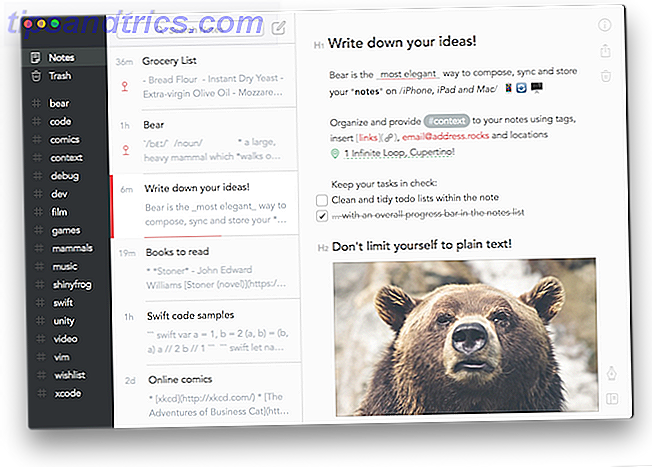
Se você já deu uma olhada séria em melhorar seu processo de escrita, deve ter se deparado com Markdown. O Markdown é um sistema de formatação simples. O que é o Markdown? 4 razões pelas quais você deve aprender agora O que é o Markdown? 4 razões pelas quais você deve aprender agora Cansado dos editores HTML e WYSIWYG? Em seguida, o Markdown é a resposta para você, não importa quem você é. Leia mais que acaba com feias barras de ferramentas. Em vez disso, você formata texto usando modificadores dentro do editor de texto. Por exemplo, agrupar texto com dois asteriscos torna-o em negrito.
Se você é novo nisso, o Bear realmente torna fácil começar a usar o Markdown Learning Markdown: Gravar para a Web, Markdown de Aprendizagem Mais Rápido: Gravar para a Web, Markdown mais rápido é a melhor maneira de escrever em texto simples, mas ainda criar documentos complexos . Ao contrário do HTML ou do LaTex, por exemplo, o Markdown é simples de aprender. Consulte Mais informação . Clique no ícone da caneta e você verá uma lista de todas as opções de formatação disponíveis. À esquerda, você verá os códigos de acesso Markdown e, à direita, encontrará os atalhos de teclado. O melhor é que, mesmo que você use atalhos de teclado, o Bear ativará o realce de sintaxe do Markdown no editor.
3. Tags

Em vez de pastas, o Bear tem um sistema de marcação. Em qualquer lugar da nota, basta digitar o sinal de libra ( # ) e escrever sua tag. Algo como #work é uma tag, por exemplo. A tag aparecerá instantaneamente na barra lateral. Quer ficar mais específico? Tente # trabalho / email . Usando uma barra cria uma sub-tag. Se você quiser usar tags de várias palavras, envolva a torneira com sinais de libra em ambas as extremidades.
Clique em uma tag na barra lateral para revelar todas as notas associadas. Se aplicável, selecione o menu suspenso ao lado dessa tag para mostrar todas as subtags.
4. Notas de Interligação
Usando este pequeno recurso, você pode transformar o Bear em seu próprio wiki pessoal.
Comece digitando colchetes duplos e digite a nota que você deseja vincular. O preenchimento automático ajudará você depois de inserir algumas letras. Você pode até colar o link de uma nota no texto para obter o mesmo efeito.
5. Temas
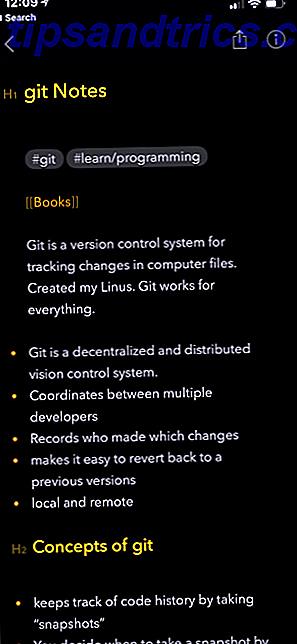
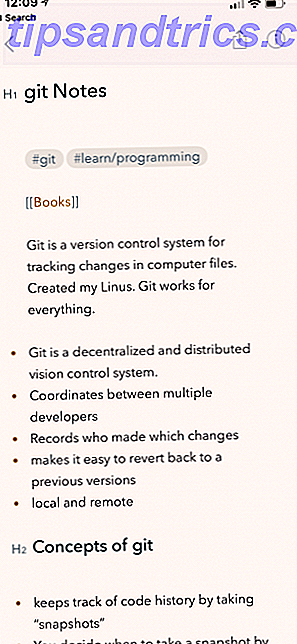
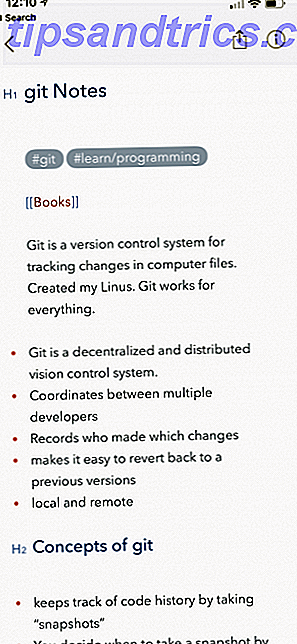
Os usuários do Bear Pro podem escolher entre uma seleção de 10 temas. Para os amantes do modo escuro, isso pode valer o preço da atualização em si, já que o Bear tem ótimos temas sombrios. Não há tema OLED preto para usuários do iPhone X, mas Dieci chega perto.
6. Barra de formatação no iPhone e no iPad

Escrever no Markdown em um teclado de software não é uma experiência particularmente boa, e é por isso que a barra de formatação do Bear é muito útil.
Há uma linha de rolagem horizontal de atalhos de formatação na parte superior do teclado. Com apenas um toque, você pode iniciar uma lista de verificação, colar em um link de Markdown ou até mesmo inserir uma tag com uma opção útil de preenchimento automático.
7. Fácil exportação
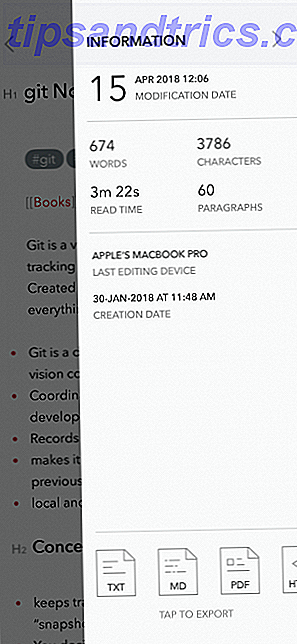
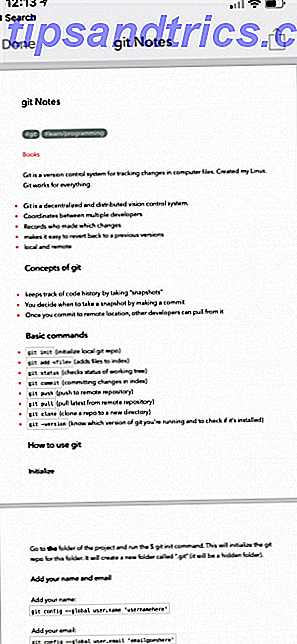
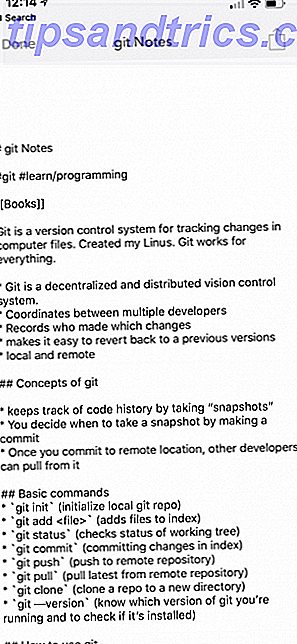
Os usuários do Bear Pro podem escolher entre uma seleção de opções de exportação. Atualmente, você pode exportar uma nota de texto como HTML, DOCX, RTF, PDF, Markdown e até JPG.
Como seria de se esperar, o PDF que o Bear gera é bonito (embora opções de estilo separadas para exportação de PDF tenham sido boas). Você pode até exportar o texto como uma imagem.
8. Extensões Inteligentes
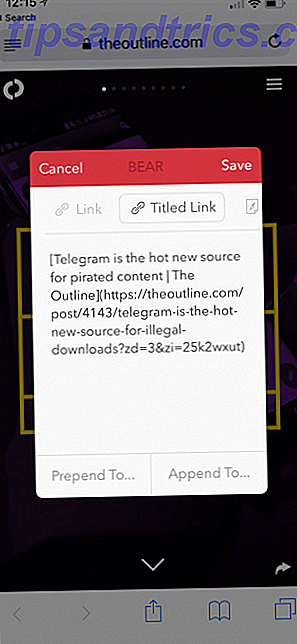
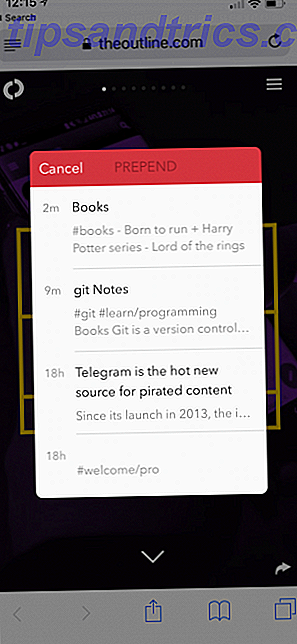
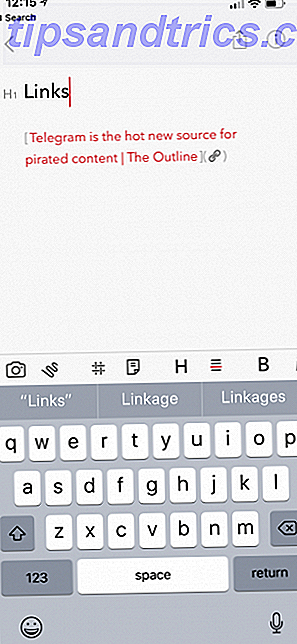
No iOS, o Bear tem sua própria extensão nativa. Usando a extensão, você pode adicionar rapidamente qualquer texto ou imagem a uma nota do Bear. Mas isso não é tudo: a extensão do Bear é inteligente sobre o conteúdo que você está compartilhando.
Digamos que você compartilhe uma página da Web do Safari com uma nota do Bear. Além da opção de preceder ou anexar uma nota, você também tem a opção de incluir o título e o link para a página.
Na verdade, você pode importar todo o conteúdo da página para uma nova anotação do Bear. Funciona surpreendentemente bem. Você perderá as imagens, mas receberá o texto com todos os links e a formatação adequada. Para facilitar a importação, o Bear também oferece extensões para Safari, Chrome e Firefox.
9. Drag-and-Drop sobrecarregado
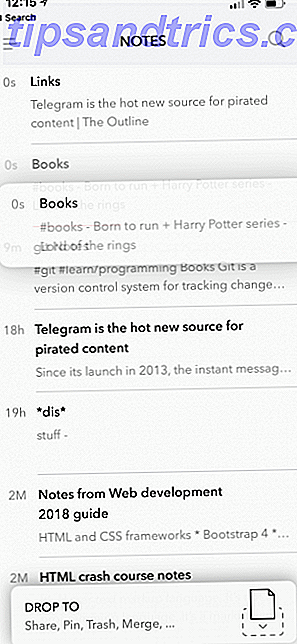
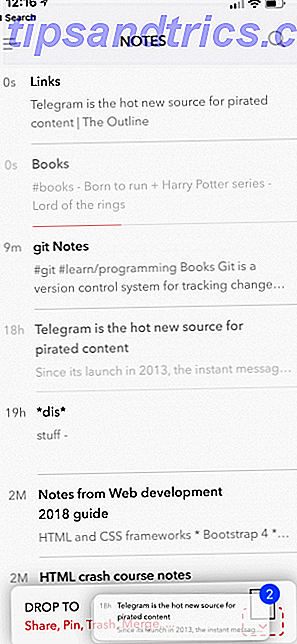
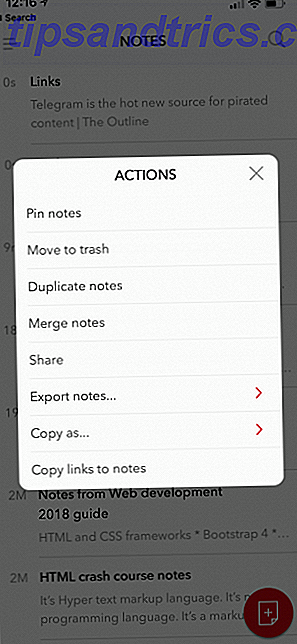
O urso está pronto para iPad. Não só ele suporta Split View e arrastar e soltar entre aplicativos Os melhores aplicativos de arrastar e soltar para iPads rodando iOS 11 Os melhores aplicativos de arrastar e soltar para iPads rodando iOS 11 Aplicativos de arrastar e soltar chegaram ao iPad, e isso aparentemente Um recurso simples remove algumas das maiores frustrações e aproxima-o de ser um computador "real". Leia mais, ele ainda tem seu próprio recurso de arrastar e soltar. Quando você arrasta uma ou mais notas da lista, verá uma nova barra de ações na parte inferior da tela.
Solte as notas lá e você verá uma lista de ações que você pode fazer com as notas. Isso inclui fixar as notas e movê-las para a lixeira, além de duplicar, mesclar, compartilhar e exportar.
10. Integração de Fluxo de Trabalho
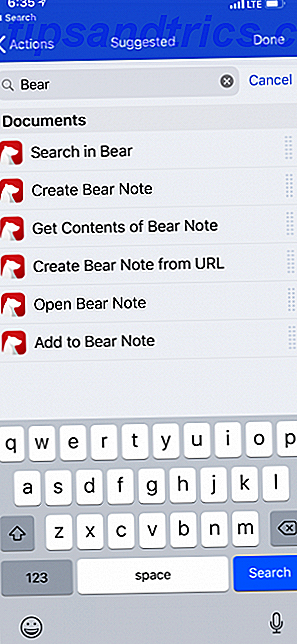
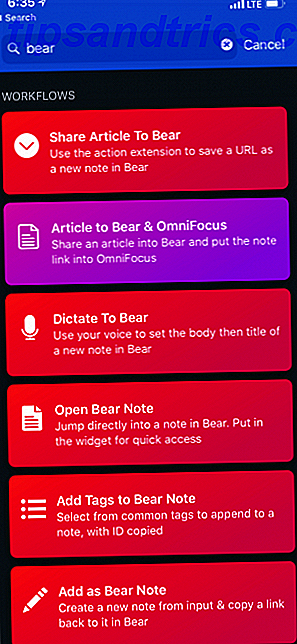
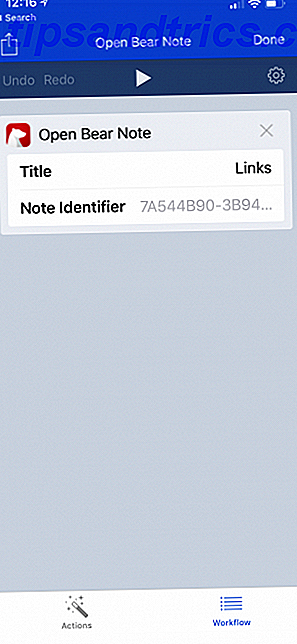
Fluxo de trabalho do aplicativo de automação da Apple Novo no iOS Automation? 10 Fluxos de trabalho para você começar a ser novo na automação do iOS? 10 Fluxos de trabalho para você começar Você sabia que pode automatizar muitas tarefas comuns em seu iPhone com um aplicativo simples chamado Workflow? Leia mais tem suporte para Bear. Atualmente, ele suporta seis ações, como pesquisar no Bear, abrir uma nota do Bear, adicionar uma nota do Bear e obter o conteúdo de uma nota do Bear. Usando essas ações, você pode criar seus próprios fluxos de trabalho, dependendo de suas necessidades.
Você abre uma nota do Urso várias vezes ao dia? Faça um atalho na sua tela inicial. No outro extremo, você pode criar um fluxo de trabalho para obter o conteúdo de uma nota específica do Bear e enviá-lo para um gerenciamento de tarefas ou um aplicativo de e-mail, tudo sem sequer abrir o Bear.
Download : Urso para iOS | macOS (Grátis, assinatura disponível)
Alternativas para Bear Notes
Como você já deve ter visto, o Bear é um aplicativo de anotações de texto simples, simples e focado. Isso significa que não é para todos.
Se você estiver procurando por algo com estruturas de pastas, muita personalização e recursos inteligentes como reconhecimento de texto ou texto manuscrito, precisará procurar em outro lugar. Experimente o Evernote, o Zoho Notebook ou o Google Keep.
Considerações Finais sobre as Notas do Urso vs. Notas da Apple
Se você só precisa usar o Bear em um único dispositivo, é grátis para sempre. Mas se você quiser usar o recurso de sincronização (o que provavelmente será necessário), precisará de uma assinatura do Bear Pro. Isso custa US $ 1, 50 / mês ou US $ 15 / ano. Você também pode obter uma avaliação de uma semana do Bear Pro para ver se é certo para você.
Todo mundo trabalha de maneira diferente, então não há um melhor aplicativo de anotações. Quer você use o Bear ou opte por uma alternativa, você pode se beneficiar de nossas dicas para tomar notas com mais eficiência. Too Lazy to Take Notes? Tente estas dicas mais rápidas, em vez de preguiçosas para tomar notas? Tente estas dicas mais rápidas do Notetaking Em vez disso, existem vários atalhos que você pode usar para capturar tudo, desde palestras até minutos de reuniões ou listas de tarefas. Vamos explorar alguns desses atalhos hoje com essas dicas para anotações mais rápidas. Consulte Mais informação .


![Aplicativo Gratuito da Bíblia Sagrada baixado para mais de 50 milhões de dispositivos móveis [Atualizações]](https://www.tipsandtrics.com/img/android/885/free-holy-bible-app-downloaded-over-50-million-mobile-devices.jpg)
